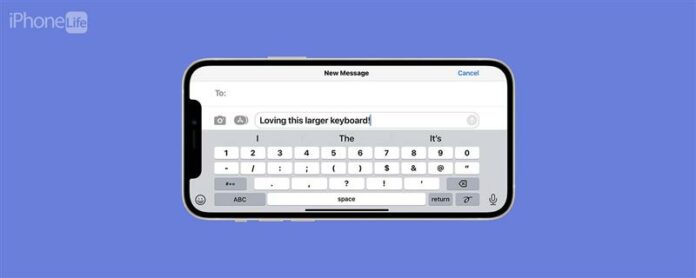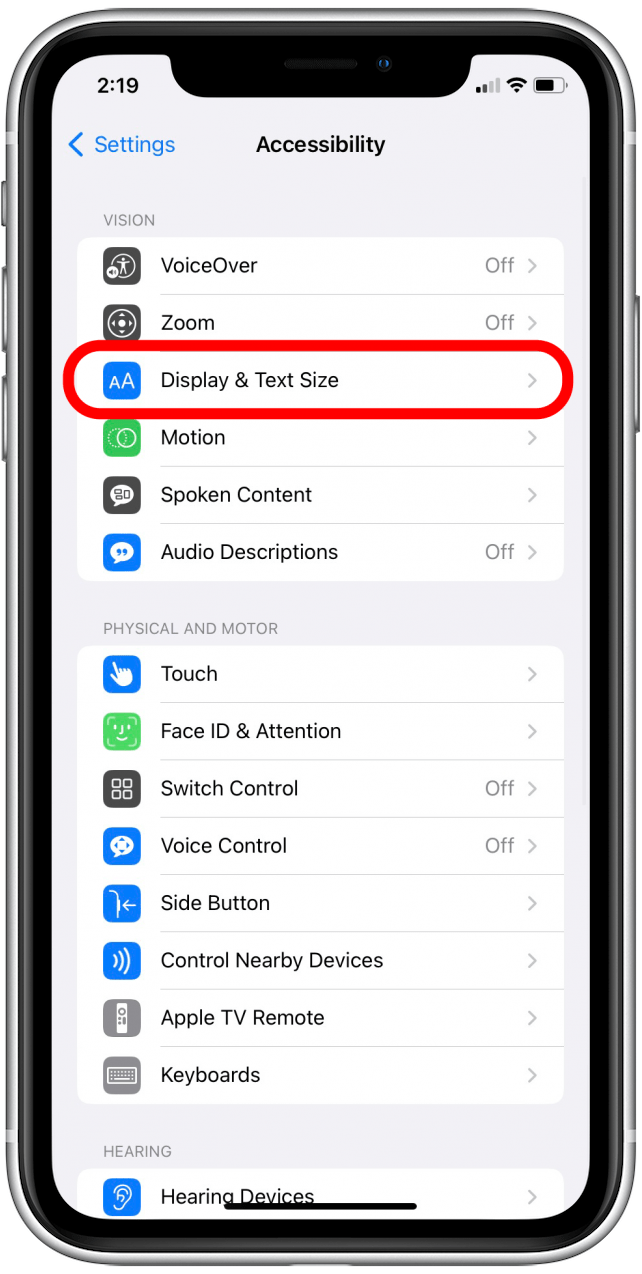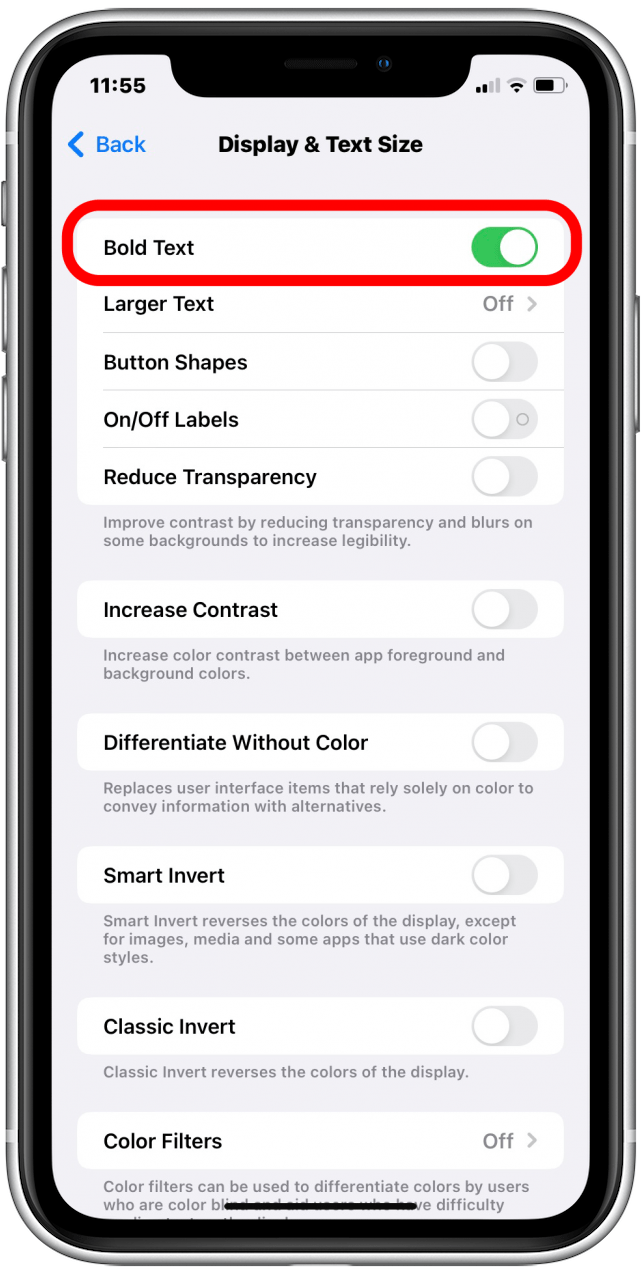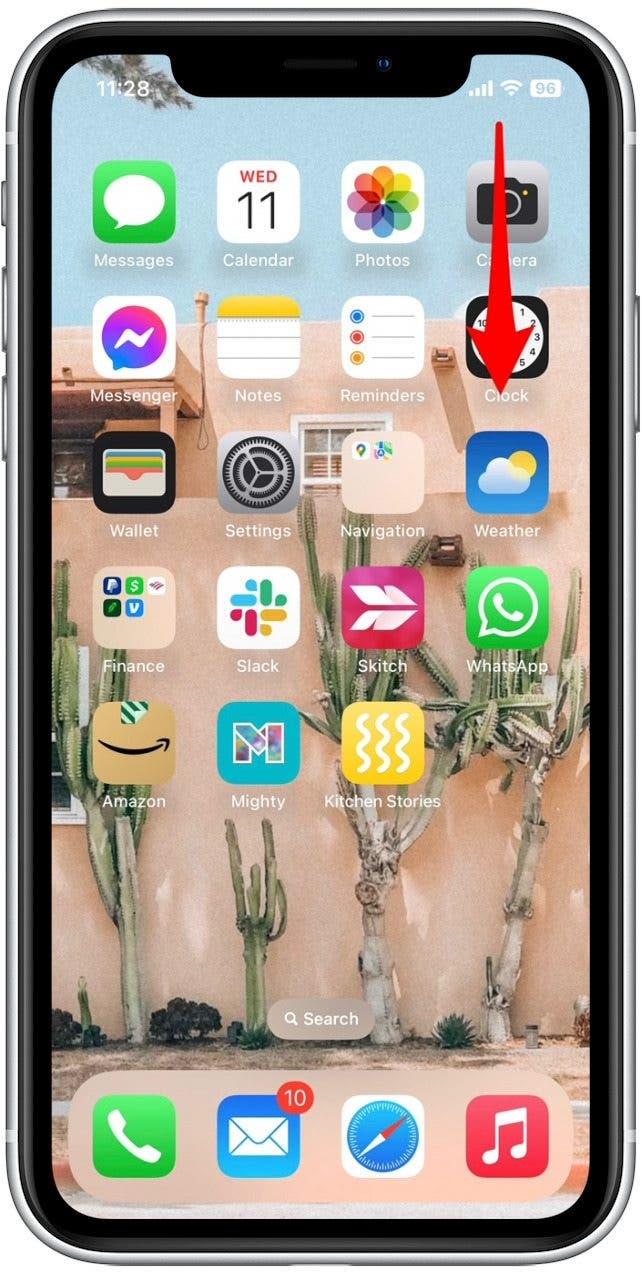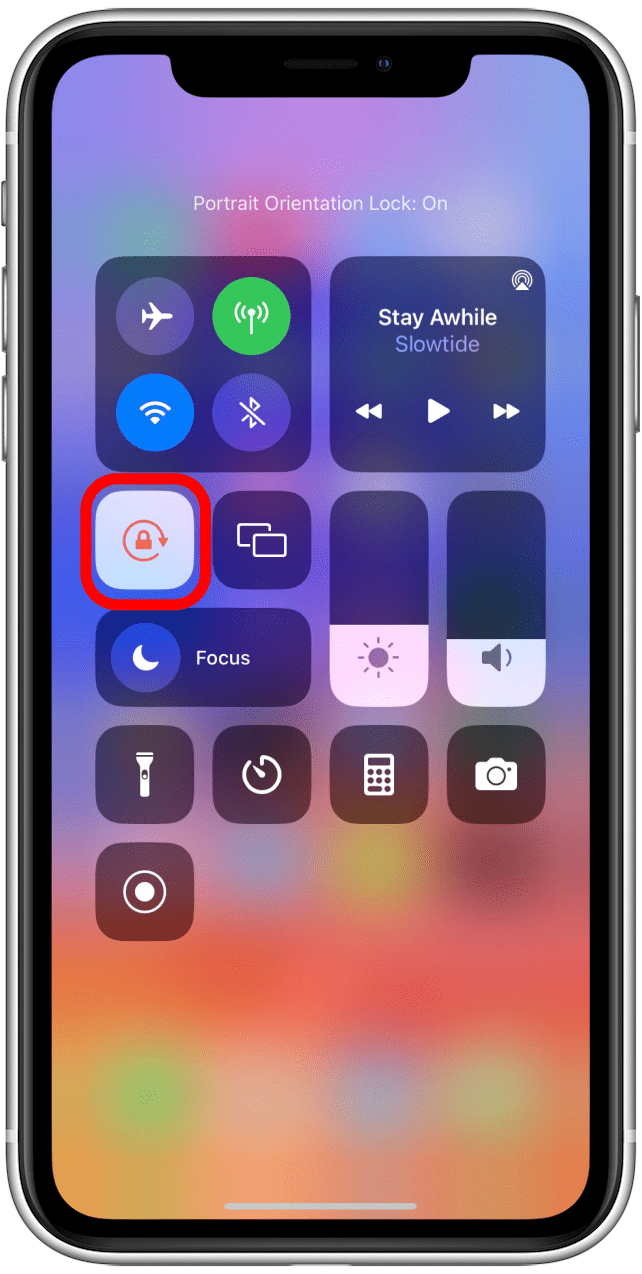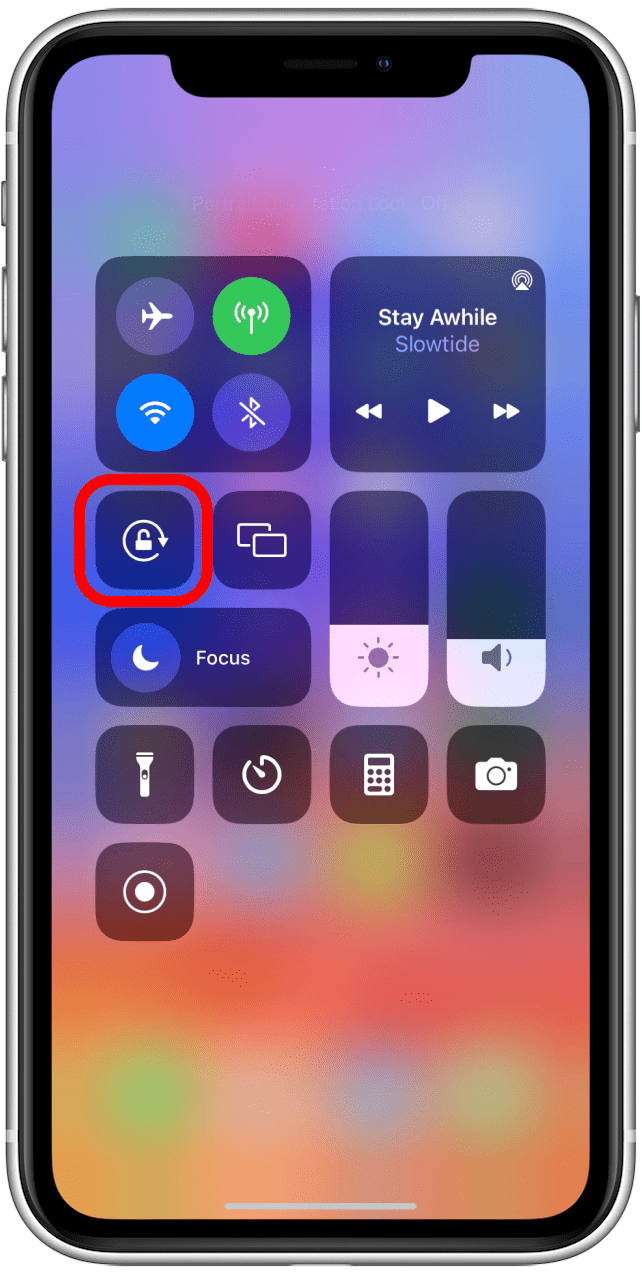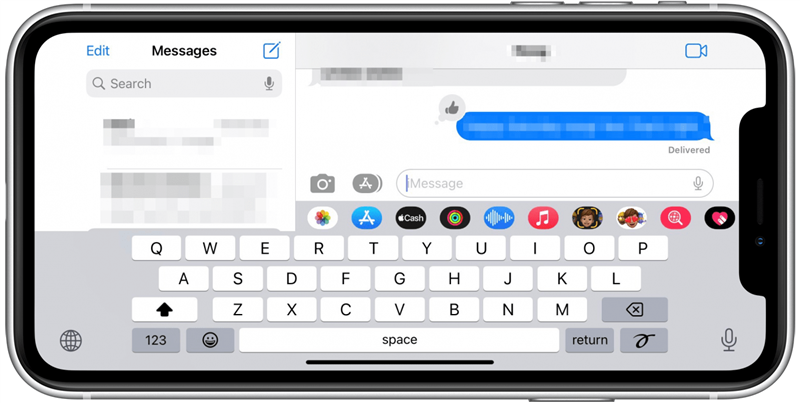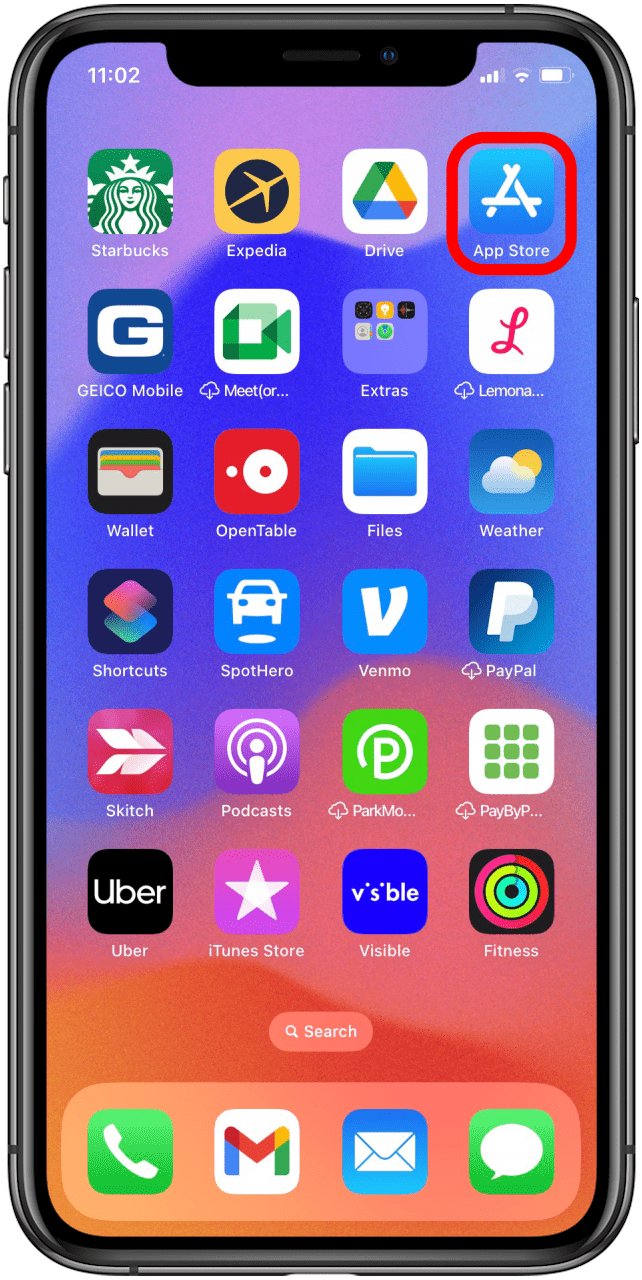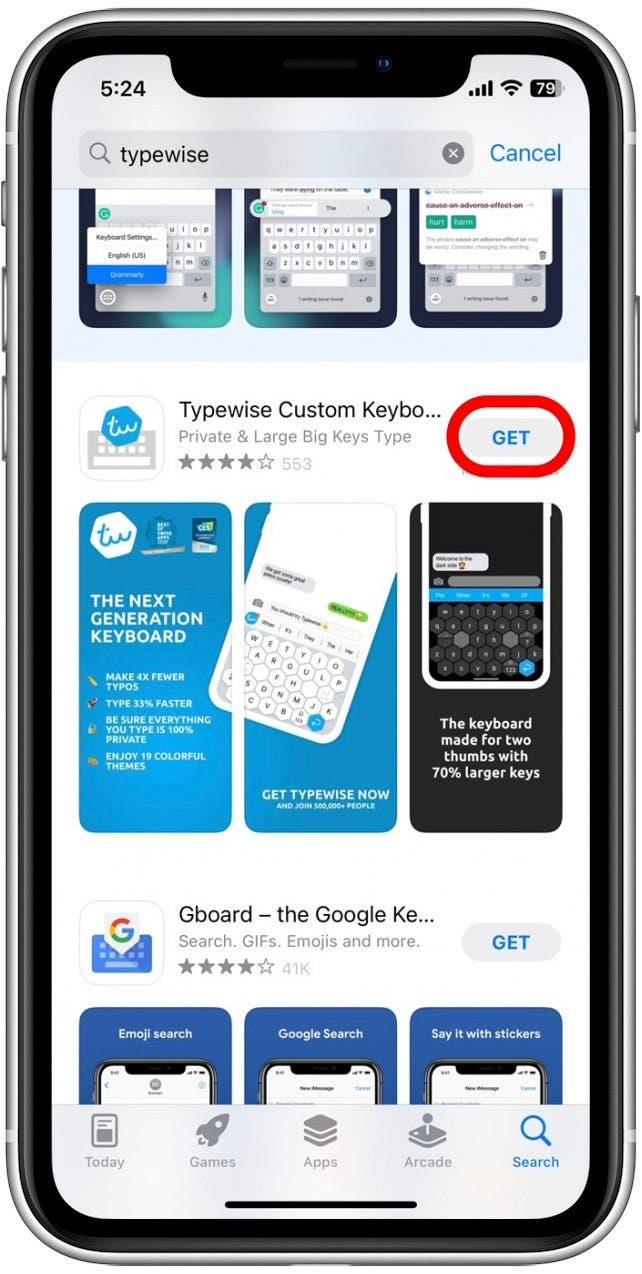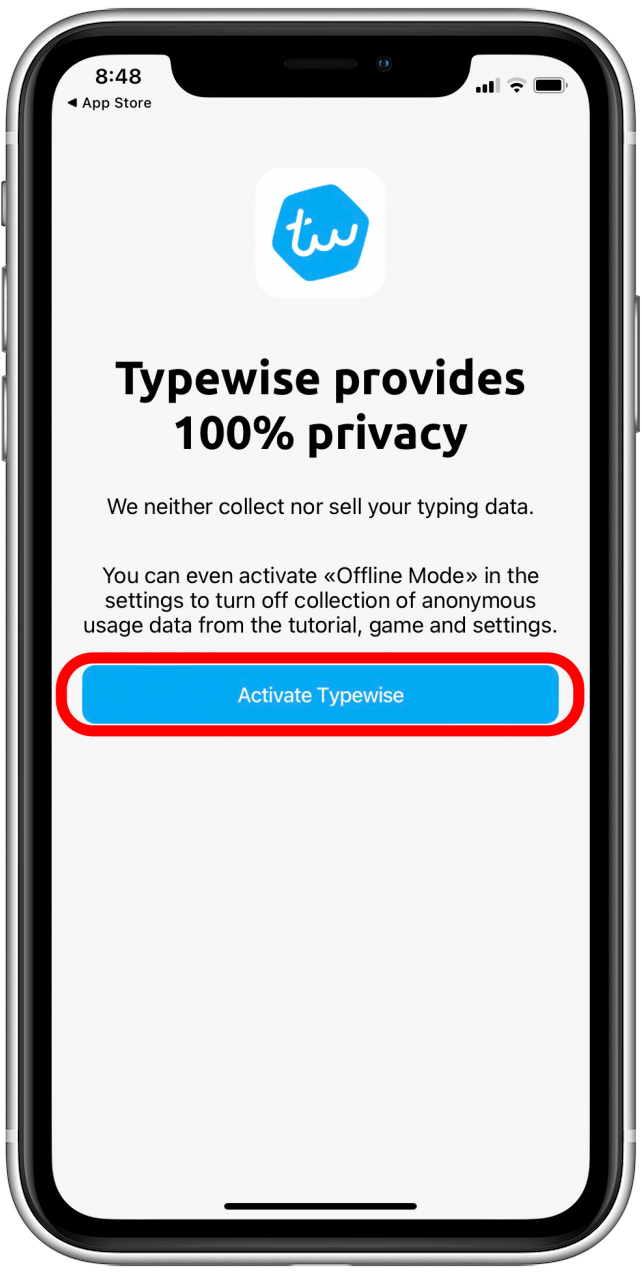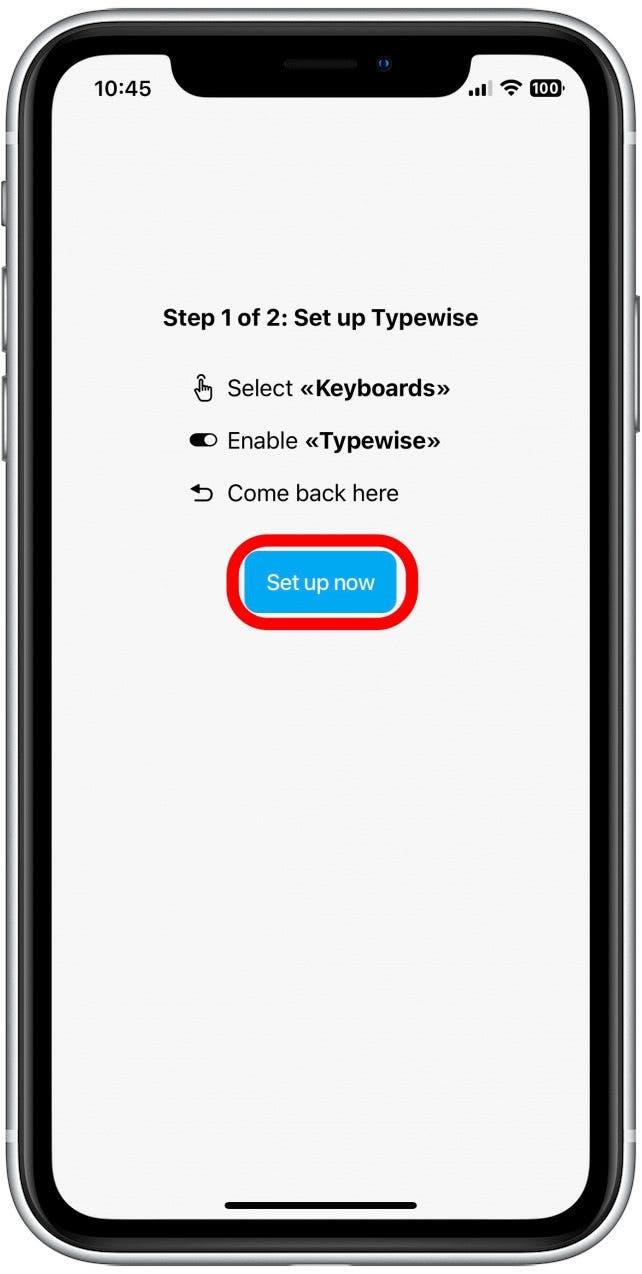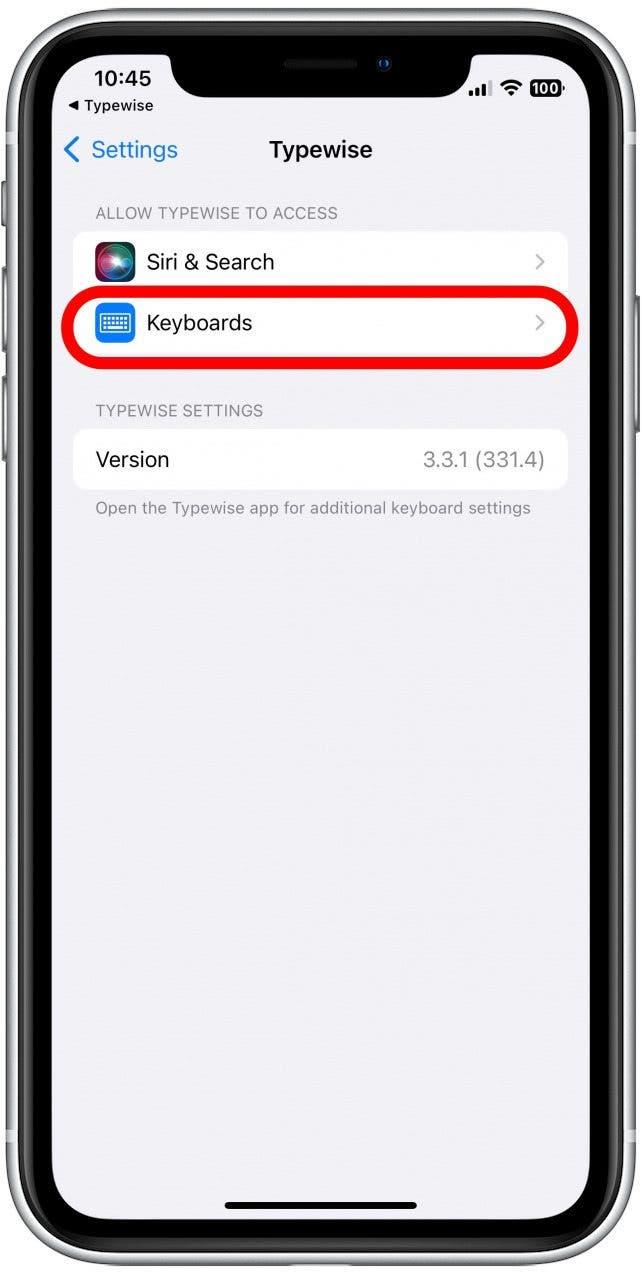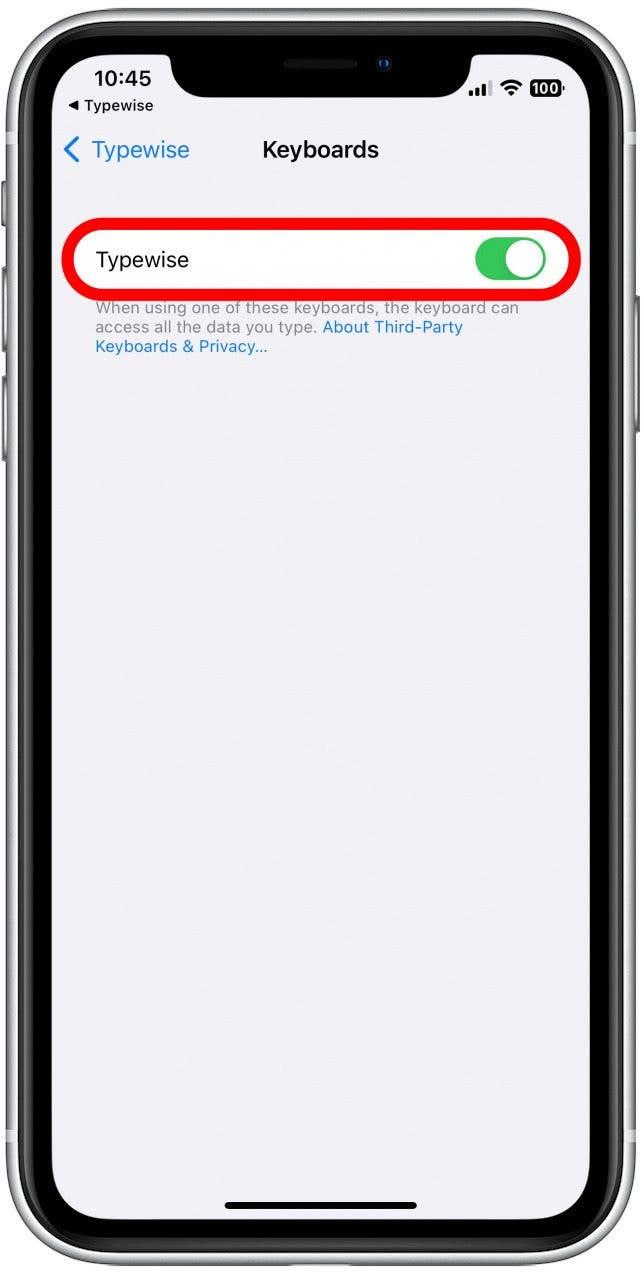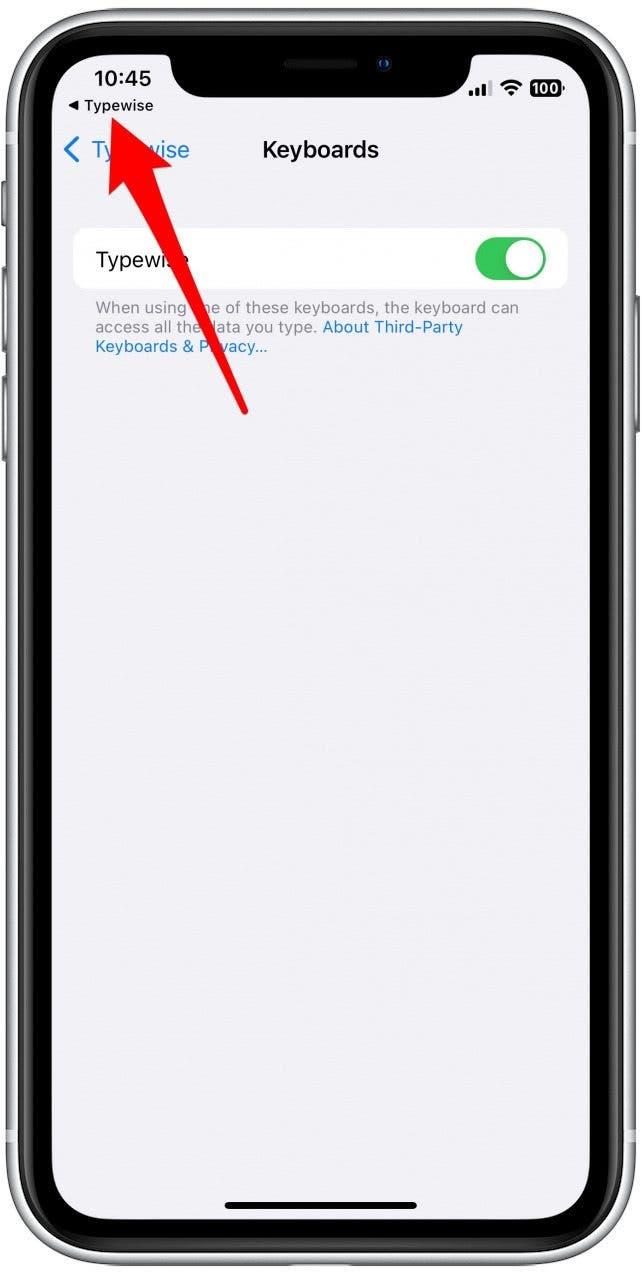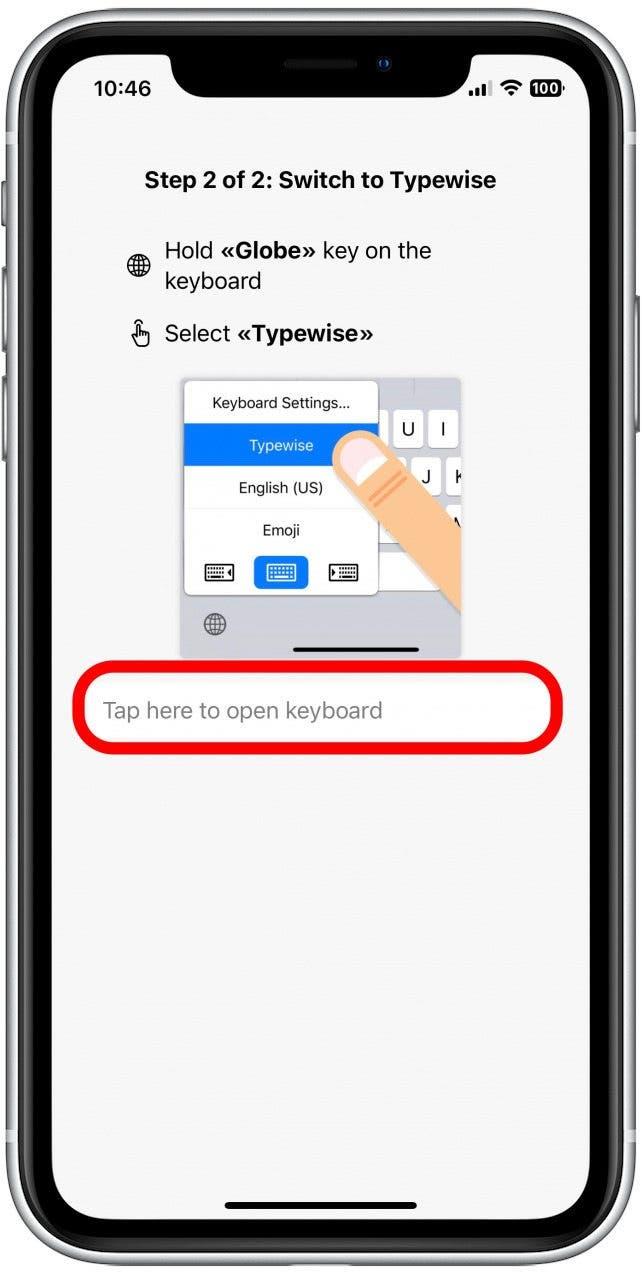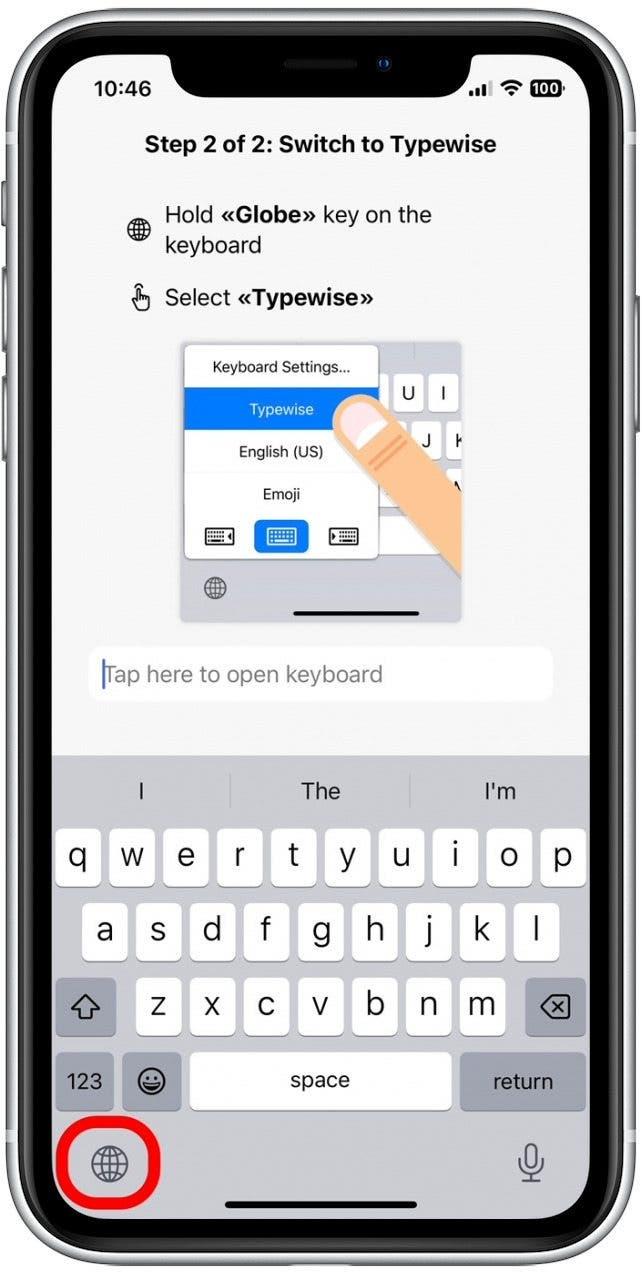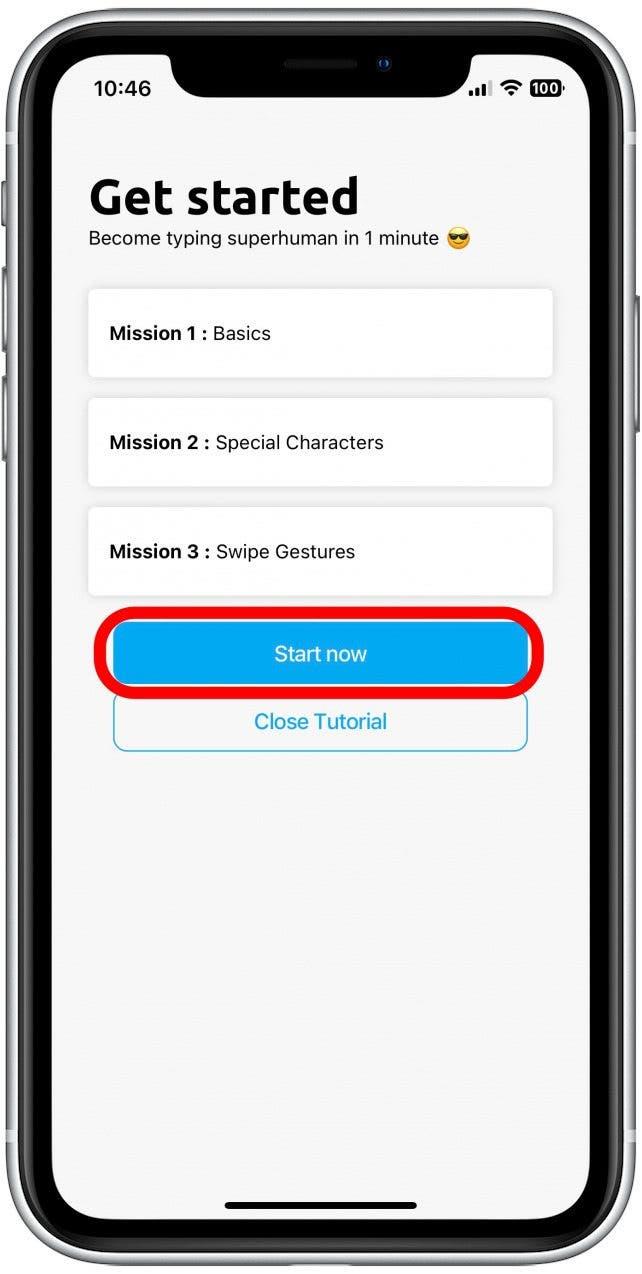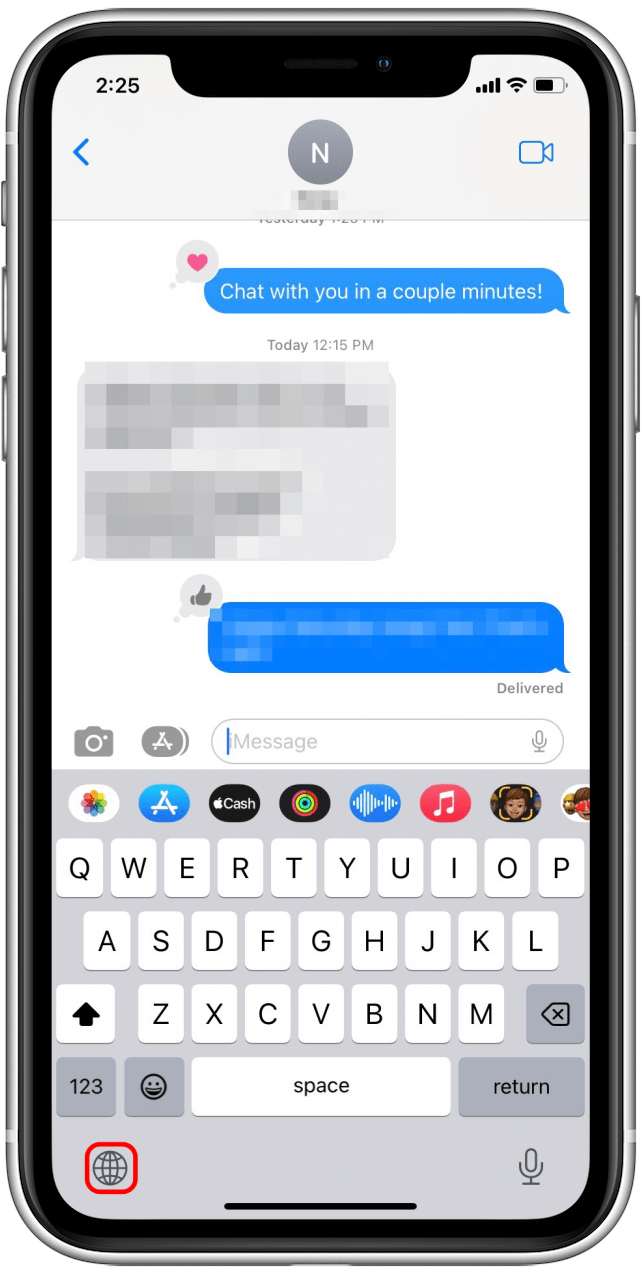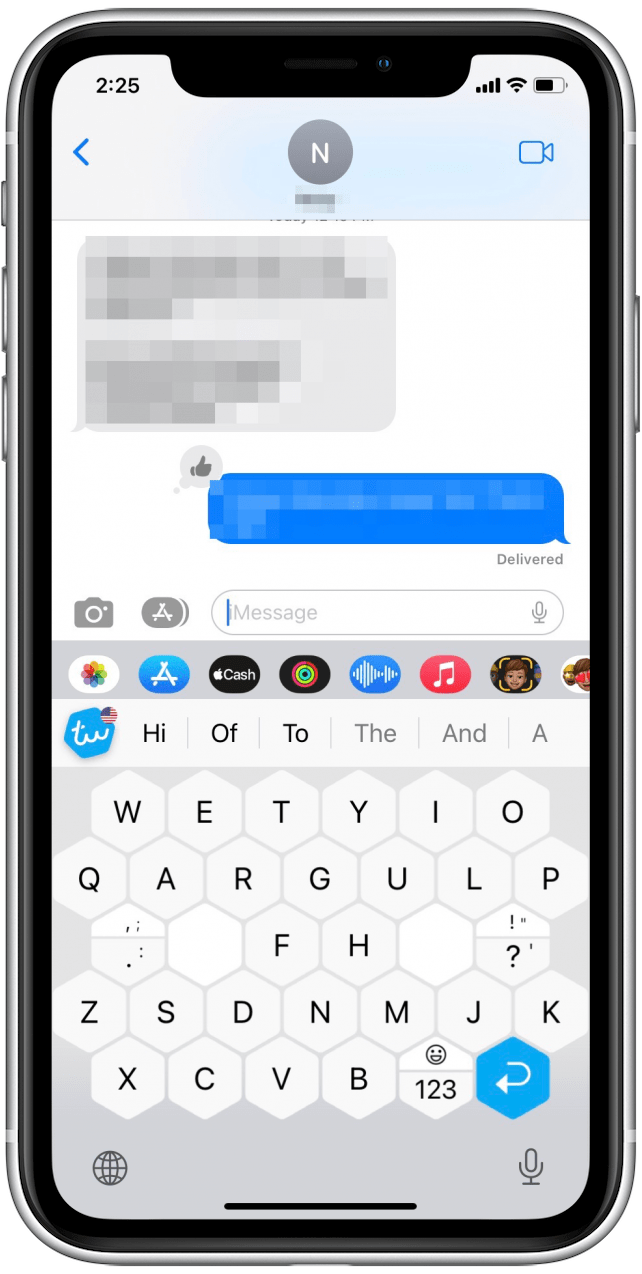Die Verwendung Ihrer iPhone -Tastatur kann frustrierend sein, wenn Sie mit den winzigen Tasten zu kämpfen haben oder die Tastaturfiguren lesen! Während Sie die Größe Ihrer nativen Tastatur nicht anpassen können, können Sie Ihr Telefon in den Landschaftsmodus umdrehen, eine Tastatur-App von Drittanbietern herunterladen oder den iPhone-Text fett werden, um es einfacher zu erkennen. Lassen Sie uns diese beliebten Möglichkeiten abdecken, um die Tastatur auf Ihrem iPhone größer zu machen.
Springen zu:
- Fettdrucks Text, damit Ihre iPhone -Tastatur leicht zu lesen ist
- Typ im Landschaftsmodus, um die Tastatur auf dem iPhone zu größer zu machen
- Laden Sie eine App von Drittanbietern herunter, um eine größere Tastatur zu erhalten.
Fettem Text, damit Ihre iPhone -Tastatur einfach zu lesen ist
Diese erste Option ändert nicht die Größe Ihrer Tastatur oder die einzelnen Tasten, aber sie können die Charaktere leichter zu lesen erleichtern, wenn Sie Schwierigkeiten haben, die kleine Schrift beim Tippen zu entschlüsseln. Ein wichtiger Hinweis in dieser Einstellung ist jedoch, dass sie den gesamten Text auf Ihrem iPhone -Bildschirm fett und nicht nur für die Tastaturzeichen. Wenn dies nicht attraktiv ist, gehen Sie zu einer der anderen Optionen unten. Andernfalls setzen Sie Ihr iPhone so ein, dass Sie mutigen Text anzeigen:
- Öffnen Sie die App Einstellungen und tippen Sie auf Barrierefreiheit .
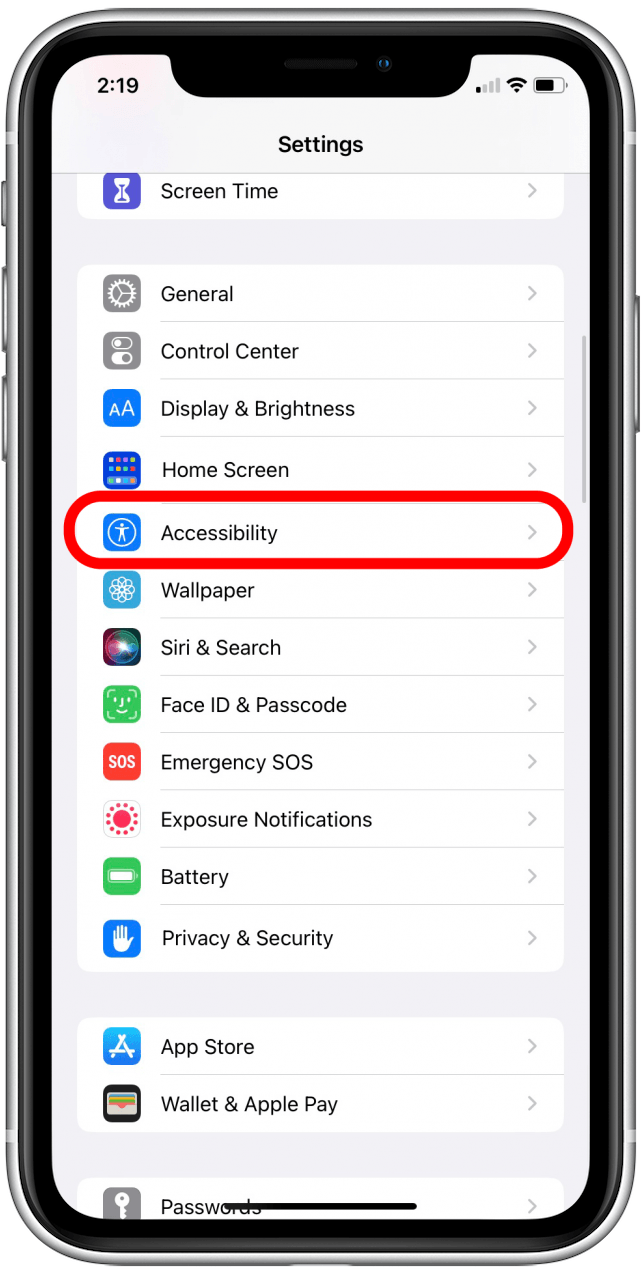
- Tippen Sie auf Anzeige und Textgröße .

- Tippen Sie auf die fetthaltige Textumschaltung , um ihn zu aktivieren.

Wenn Sie nun eine App öffnen und mit dem Tippen beginnen, werden Sie hoffentlich die Tastaturzeichen leichter lesen! Wenn Sie mehr über Ihre iPhone -Funktionen erfahren möchten, melden Sie sich für unseren kostenlosen Tipp des Tages Newsletter.
Flip -Display in den Landschaftsmodus, um die Tastatur auf dem iPhone größer zu machen
Wenn Sie eine Tastatur-App von Drittanbietern vermeiden möchten, ist diese Methode wahrscheinlich die beste Option. Um diese Option auszuprobieren, drehen Sie einfach Ihr Telefon seitwärts, um den Landschaftsmodus einzugeben. Ihre iPhone -Tastatur erweitert sich über den Bildschirm und erleichtert das Tippen auf die richtige Taste. Wenn Sie Ihr Telefon seitlich umgedreht haben, Ihr Telefon jedoch nicht in den Landscope -Modus gewechselt ist, machen Sie sich keine Sorgen! Sie haben wahrscheinlich nur das Display auf der Porträtausrichtung gesperrt. Wenn dies der Fall ist, zeigen wir Ihnen, wie Sie diese Einstellung deaktivieren, damit Sie diese größere iPhone -Tastatur problemlos erhalten können, indem Sie in den Landschaftsmodus wechseln:
- Um das Kontrollzentrum auf einem iPhone X oder später zu öffnen, wischen Sie aus der oberen rechten Ecke Ihres iPhone -Bildschirms nach unten. (Wischen Sie auf einem älteren iPhone mit einer Home -Taste vom unteren Bildschirmrand nach oben.)

- Wenn Ihr Sperrsymbol mit einem weißen Hintergrund hervorgehoben ist, werden die Porträtausrichtung eingeschaltet. Tippen Sie auf das -Sreuelungssymbol , um es auszuschalten.

- Sobald Sie die Porträtausrichtung deaktiviert haben, verfügt das Sperrsymbol über einen grauen Hintergrund und Sie können Ihr Telefon umdrehen, um Apps und Text im Landschaftsmodus zu verwenden.

- Öffnen Sie nun eine App, die Sie eingeben und das iPhone seitwärts drehen möchten, um die Tastatur im Landschaftsmodus anzuzeigen.

Laden Sie eine App von Drittanbietern herunter, um eine größere iPhone-Tastatur zu erhalten
Eine andere Möglichkeit, die iPhone-Tastatur größer zu machen, besteht darin, eine App von Drittanbietern zu verwenden. Viele Apps bieten Tastaturen an, z. : //apps.apple.com/us/app/tunekey-key-ssize-finger-scope/id966596441 „> tunekey . Während des Herunterladens und Aktivierens der Tastatur kann zwischen den Apps geringfügig unterschiedlich sein, sind die Schritte für jeden ähnlich. Ich empfehle, die benutzerdefinierte Tastatur der Schreibmaschine zu verwenden, die einfach zu bedienen ist und kostenlos ist (es sei denn, Sie benötigen zusätzliche Funktionen, z. B. die Möglichkeit, Nachrichten in mehreren Sprachen einzugeben). Im folgenden Beispiel zeigen wir Ihnen, wie Sie die Schreibwaren -Tastatur herunterladen und aktivieren:
- Öffnen Sie die App Store App .

- Suchen Sie nach einer der Tastatur-Apps von Drittanbietern, wie z. Tippen Sie auf Get neben dem App -Namen, um die App herunterzuladen.

- Sobald die Tastatur -App heruntergeladen wurde, öffnen Sie sie und tippen Sie auf Tapewise .

- Tippen Sie jetzt Tippen Sie jetzt . Sie werden in Ihre Einstellungs -App gebracht, um die Tastatur zu aktivieren.

- Tippen Sie auf Tastaturen .

- Tippen Sie auf die Typewise Toggle , um die Tastatur zu aktivieren.

- Tippen Sie dann in der oberen linken Ecke Typewise , um zur App zurückzukehren und die Tastatur einzurichten.

- Die Schreibwege -App lässt nun einen Bildschirm aus, der demonstriert, wie man auf die Schreibmaschine zugreift. Tippen Sie, um dies zu testen, auf das auf dem Bildschirm gezeigte Textfeld .

- Wenn die Tastatur angezeigt wird, tippen Sie auf das Symbol Globe , um zur Schreibmaschine zu wechseln.

- Sie werden auf einen Bildschirm mit einem kurzen Tutorial auf Tastaturverknüpfungen zum Schreiben gebracht (dies dauert nur ein paar Minuten). Tippen Sie jetzt Starten Sie jetzt , um zu beginnen.

- Sobald Sie mit dem Tutorial fertig sind, wischen Sie nach oben, um die Schreibwege zu schließen. Öffnen Sie nun eine App, die Sie eingeben möchten, und tippen Sie auf das Symbol Globe , um auf die Tastatur der Schreibmaschine zuzugreifen.

- Die Tastatur wechselt zur Schreibmaschine und Sie können mit dem Eingeben Ihrer Nachricht beginnen.

Hier hast du es! Hoffentlich konnten Sie mit einer der obigen Optionen eine Lösung finden, um Ihr iPhone -Tastatur größer und einfacher zu verwenden. Haben Sie jemals versehentlich Texte gelöscht? In diesem Fall können Sie auch interessiert sein, diesen einfachen Trick für abgerufene Löschnachrichten abzurufen Ihr iPhone .